Pe un computer bazat pe Windows 7, 8 sau 10, următoarea eroare poate apărea ori de câte ori încercați să lansați Windows Explorer din comanda sa rapidă din Bara de activități sau tastând „explorer.exe” în Alerga caseta de comandă: „Explorer.exe: Acest fișier nu are un program asociat pentru a efectua această acțiune. Vă rugăm să instalați un program sau, dacă unul este deja instalat, creați o asociere în panoul de control Programe implicite".
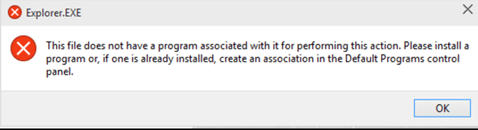
Acest tutorial conține instrucțiuni pentru a rezolva eroarea „Explorer.exe Acest fișier nu are un program asociat” în Windows 10, 8, 7 sau Vista.
Cum se rezolvă: „Acest fișier nu are un program asociat” la lansarea Explorer. Executabil
Pentru a remedia problema „Explorer.exe Acest fișier nu are un program asociat” atunci când încercați să deschideți Windows Explorer, trebuie să descărcați și să îmbinați în registru, asocierea folderului corespunzătoare REG FIX fişier. Pentru a face asta:
Pasul 1. Descărcați Folder Association REG FIX în funcție de sistemul dvs. de operare.
- FIX de asociere a folderelor pentru Windows 10. (Sursă)
- Folder Association FIX pentru Windows 8. (Sursă)
- Folder Association FIX pentru Windows 7. (Sursă)
- Folder Association FIX pentru Windows Vista. (Sursă)
Pasul 2. Creați un punct de restaurare.
IMPORTANT: În scopuri preventive, creați întotdeauna un punct de restaurare înainte de a modifica registry. Dacă după modificarea registrului, ceva nu merge bine, restabiliți-vă sistemul la acest punct de restaurare.
Pentru a crea un punct de restaurare:
A. Tip: Creați un punct de restaurare în caseta de căutare și apoi faceți clic pe rezultat.

b. Apoi faceți clic pe Crea butonul, pentru a crea imediat un punct de restaurare.

Pasul 3. Îmbinați fișierul REG cu registrul dvs.
În cele din urmă, faceți clic dreapta pe fișierul REG descărcat și selectați Combina.
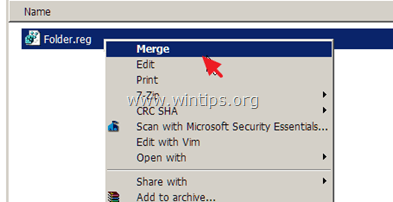
Asta e! Spune-mi dacă acest ghid te-a ajutat lăsând comentariul tău despre experiența ta. Vă rugăm să dați like și împărtășiți acest ghid pentru ai ajuta pe alții.
John W. Verde
16 februarie 2020, ora 23:22